¿Qué es el error 0xC00D36B4 y cómo solucionarlo?
Si alguna vez te ha aparecido el error 0xC00D36B4 al intentar reproducir un video, sabes lo frustrante que puede ser. Ya sea ese momento vergonzoso en el que tu video no se reproduce frente a la clase o esa vez que querías mostrarles a tus amigos un video genial y no pasa nada, este error puede ser un verdadero desastre. No se limita a un solo tipo de archivo; la gente suele encontrarse con... Código de error 0xc00d36b4 al intentar abrir archivos MP4 u otros formatos de vídeo en Windows.
Sin embargo, no te preocupes si estás atrapado con el Error 0xc00d36b4 En el video. Este error es bastante común. Te explicaremos qué es y cómo solucionarlo rápidamente con 5 soluciones para que puedas volver a ver tus videos.
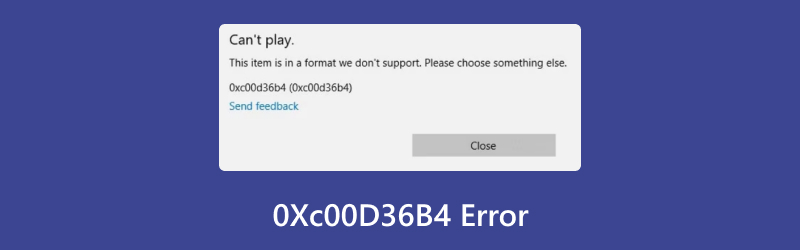
- LISTA DE GUÍAS
- 1. Todo lo que necesita saber sobre el error 0xc00d36b4
- 2. La forma más rápida de solucionar el error 0xc00d36b4
- 3. 4 formas convencionales de solucionar el error 0xc00d36b4
- 4. Preguntas frecuentes
1. Todo lo que necesita saber sobre el error 0xc00d36b4
El error 0xc00d36b4 es un problema común en Windows 10 y 11 que suele aparecer al intentar reproducir un archivo de vídeo en un formato que el sistema no reconoce o no admite. Afecta principalmente a archivos MP4, pero también puede ocurrir con otros formatos de vídeo, como AVI, MKV o MOV. El mensaje de error suele indicar algo como "Tenemos problemas para reproducir este archivo" o "Código de error 0xC00D36B4".
Este error suele ocurrir porque el archivo de vídeo está dañado, tiene un códec no compatible o hay un problema con el reproductor de vídeo o la configuración del sistema. Es especialmente común al usar el Reproductor de Windows Media integrado o aplicaciones obsoletas que no tienen los códecs más recientes.
2. La forma más rápida de solucionar el error 0xc00d36b4
Bueno, ¿quieres una solución rápida? El error 0xc00d36b4 en MP4 suele solucionarse con una herramienta especializada diseñada para reparar vídeos dañados o que no se pueden reproducir. Una de las mejores herramientas disponibles es Reparación de video ArkThinker.
Es una potente herramienta que repara archivos de video dañados y es compatible con una amplia gama de formatos, como MP4, MOV, AVI y MKV. Está diseñada para reparar archivos que se hayan dañado durante la descarga, transferencia o edición, lo cual es una de las principales razones por las que podría aparecer el código de error 0xc00d36b4.
Características de ArkThinker Video Repair:
• Sencillo y fácil de usarIncluso si no eres un experto en tecnología, la interfaz es fácil de navegar.
• Repara múltiples formatos de vídeo:Corrige MP4, MOV, AVI, MKV y otros tipos de archivos.
• Seguro y eficiente:No corre el riesgo de perder sus archivos originales ya que el software funciona reparándolos en lugar de sobrescribirlos.
• Reparación por lotes:Puede reparar varios archivos a la vez, lo que le ahorrará tiempo si está lidiando con más de un problema.
Cómo usar ArkThinker Video Repair para corregir el error 0xc00d36b4:
Primero, descarga gratis el software de reparación de video ArkThinker usando los botones a continuación. Instálalo en tu computadora Windows o Mac.
Abra la herramienta y haga clic Agregar archivo Para seleccionar los archivos de vídeo dañados que muestran el error 0xc00d36b4. Además, debe incluir un vídeo de muestra de la misma fuente que el que muestra el error 0xc00d36b4.

Hacer clic Reparar Deje que el software analice el problema con este archivo de video. Tras el análisis, comenzará el proceso de reparación. Tardará solo unos minutos, dependiendo del tamaño del video.

Una vez reparado, previsualice el video para comprobar si se reproduce correctamente. Si está satisfecho, haga clic en Salvar a Guárdalo en tu dispositivo.

Usé ArkThinker Video Repair en un archivo de video que intentaba reproducir para un proyecto de clase. Al principio, me arrojaba el error 0xc00d36b4 con el archivo MP4 y no podía reproducirlo. Después de ejecutar la herramienta de reparación, mi... El video está arregladoY volvió a la normalidad, sin errores ni fallos, y con una reproducción fluida. Lo que más me gustó fue lo rápido y sencillo que fue todo el proceso.
¿La única desventaja? No tiene versión gratuita, así que tendrás que pagar para acceder a todas las funciones de reparación. Sin embargo, vale la pena la inversión si trabajas frecuentemente con archivos de video.
3. 4 formas convencionales de solucionar el error 0xc00d36b4
No todo el mundo quiere confiar en una herramienta de terceros, por eso aquí hay cuatro métodos convencionales para resolver el error 0xc00d36b4:
Actualice su reproductor de vídeo o utilice uno diferente
A veces, el problema es simplemente que tu reproductor de vídeo no tiene los códecs adecuados para reproducir el archivo. Prueba a usar otro reproductor, como VLC Media Player, o actualiza tu reproductor a la última versión. VLC tiene una excelente reputación por reproducir casi cualquier formato de vídeo.
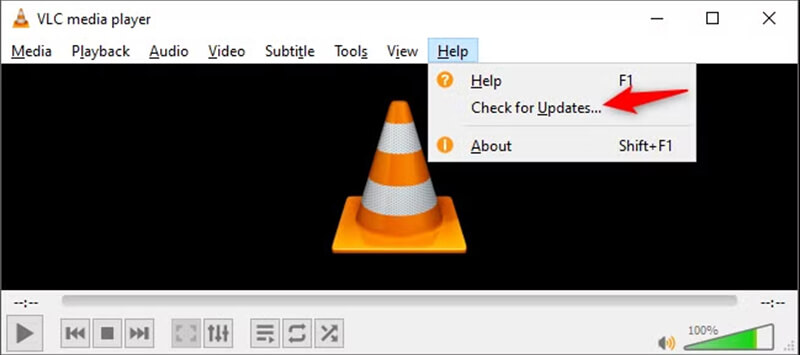
Instalar códecs faltantes
La falta de códecs suele ser la causa del código de error 0xc00d36b4. Puedes descargar paquetes de códecs, como K-Lite Codec Pack, para asegurarte de que tu ordenador tenga los códecs necesarios para reproducir el vídeo. Asegúrate de reiniciar el sistema después de instalarlos.
Comprobar y reparar el archivo de vídeo
Si el archivo está dañado, intenta repararlo con las herramientas integradas de Windows. Haz clic derecho en el archivo, selecciona Propiedades y comprueba si hay una opción para Reparar. También puedes intentar renombrarlo o convertirlo a otro formato.
Convertir el vídeo a un formato diferente
Si el error 0xc00d36b4 MP4 persiste, intenta convertir el vídeo a un formato más compatible, como MOV o AVI. Puedes usar convertidores en línea o una herramienta como Convertidor de vídeo ArkThinker definitivo para cambiar el formato del archivo.
4. Preguntas frecuentes
¿Qué causa el error 0xc00d36b4?
El error 0xc00d36b4 generalmente ocurre cuando hay un problema de códec, el archivo está dañado o su reproductor de video no puede manejar el formato de video.
¿Puede ArkThinker Video Repair solucionar el error 0xc00d36b4?
Sí, ArkThinker Video Repair está diseñado específicamente para reparar archivos de video dañados y puede resolver el error 0xc00d36b4 en archivos de video de varios formatos, incluyendo MP4 y MOV. Además, puede solucionar otros problemas de video como... error de vídeo 150, Error 0Xc1010103 y más.
¿Existe una versión gratuita de ArkThinker Video Repair?
Lamentablemente no existe una versión gratuita, pero puedes descargar una versión de prueba para probar sus funciones básicas antes de comprometerte.
Conclusión
Tratando con el Error 0xc00d36b4 Puede ser un dolor de cabeza, pero sin duda se puede solucionar con las herramientas adecuadas. Ya sea que optes por ArkThinker Video Repair para una solución rápida y fiable o pruebes métodos convencionales como actualizar tu reproductor de vídeo o instalar códecs, puedes resolver el problema con un poco de paciencia.
Recuerda, no estás solo con estos molestos problemas de reproducción de video. Con estas soluciones a tu alcance, ahora puedes disfrutar de tus videos sin que aparezca el temido error. Así, la próxima vez que intentes ver ese video perfecto para tu proyecto escolar o compartir un video divertido con tus amigos, ¡estarás listo!
¿Qué opinas de esta publicación? Haga clic para calificar esta publicación.
Excelente
Clasificación: 4.7 / 5 (basado en 401 votos)


